文書の見出しは、装飾して目につきやすくするのがポイントです。例えば、文字に影を付けて立体的に見せれば、目を引くことができるでしょう。ワードには、文字を立体的に見せる装飾機能が豊富にあり、簡単に設定することができます。
文字を立体的に装飾する
文字を立体的に装飾するには、「文字の効果と体裁」ボタンを使います。文字の輪郭の色は「文字の効果と体裁」ボタンから選択しますが、文字の色は「フォントの色」ボタンで設定します。
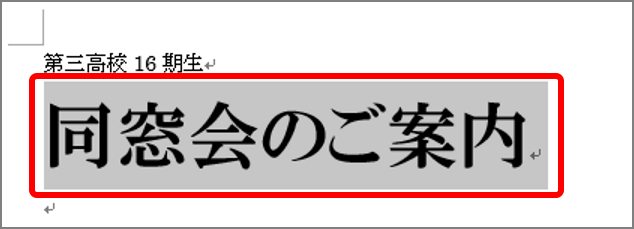
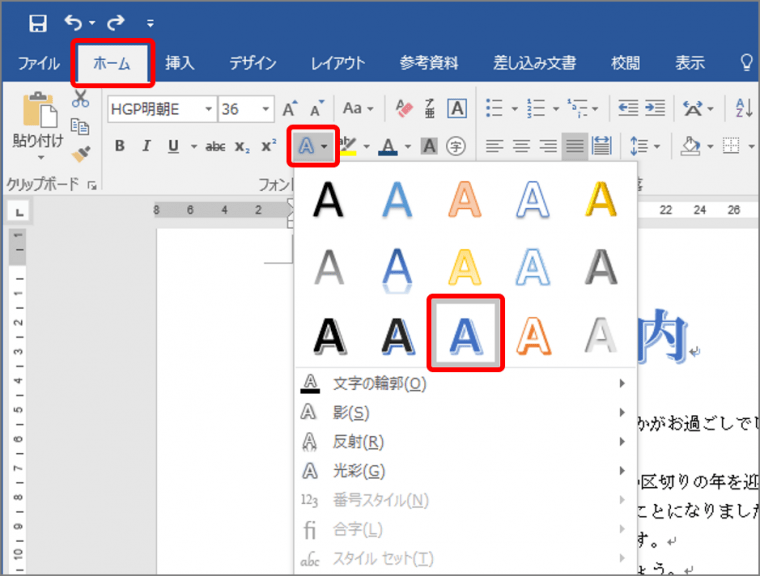

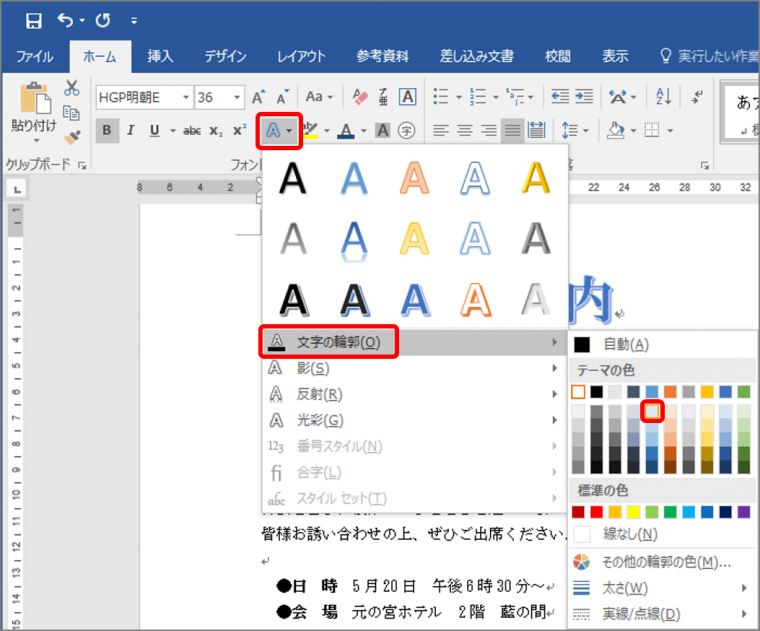

文字の輪郭の色は、同系で薄めの色を使うのがポイントです。違和感のない、なじんだ感じに仕上がります。まずスタイルを選択し、それを見てからて詳細に変えてみましょう。スッキリした装飾が美しく目を引きます。
また、文字の輪郭色のほか、影や反射、光彩を指定して装飾することもできます。いろいろと試してみましょう。